উইন্ডোজ 10 এ ওয়েদার অ্যাপ সরানোর 3 পদ্ধতি s (04.26.24)
উইন্ডোজ ১০ এর সাথে প্রাক-ইনস্টল হওয়া আসল অ্যাপগুলির মধ্যে একটি ওয়েদার অ্যাপ্লিকেশন is তোমার এলাকা. এই অ্যাপ্লিকেশনটি এমন লোকদের জন্য সহায়ক হতে পারে যাদের কাজ বর্তমান আবহাওয়ার অবস্থার উপর নির্ভর করে বা তাদের বাচ্চাদের স্কুলে একটি ছাতা আনতে হবে কিনা তা সিদ্ধান্ত নেওয়ার জন্য প্রয়োজনীয় মায়ের উপর নির্ভর করে
তবে আপনি যদি ভক্ত না হন তবে আবহাওয়ার অ্যাপ্লিকেশন, এই বৈশিষ্ট্যটি কেবল অকেজো হবে এবং আপনার মূল্যবান কম্পিউটারের রিমাগগুলি গ্রাস করবে। ব্যবহারকারীরা আবহাওয়া অ্যাপটিকে মুছতে চান এমন অনেকগুলি কারণ রয়েছে, যেমন:
- মেমরি এবং সঞ্চয় স্থানটি খালি করতে
- আপনার অ্যাপ্লিকেশন তালিকাটি পরিপাটি করে
- প্রয়োজন নেই বা ব্যবহার হচ্ছে না এমন অ্যাপ্লিকেশনগুলি সরিয়ে ফেলতে
- অন্যান্য অ্যাপ্লিকেশনগুলির পথে আসে এমন অ্যাপ্লিকেশন সরানোর জন্য
উইন্ডোজ 10 মূল অ্যাপ্লিকেশনগুলি সম্পর্কে সাধারণ ধারণাটি হ'ল আপনি সেগুলি আনইনস্টল করতে পারবেন না। উইন্ডোজ 10 এ আবহাওয়ার অ্যাপটি সরানোর সরাসরি কোনও উপায় নেই।
তবে অ্যান্ড্রয়েডের ব্লাটওয়্যারের মতোই উইন্ডোজ 10 মূল অ্যাপ্লিকেশন যেমন আবহাওয়া অ্যাপ্লিকেশনটি আনইনস্টল করা অসম্ভব। উইন্ডোজ 10 এ মূল অ্যাপগুলি আনইনস্টল করার বেশ কয়েকটি উপায় রয়েছে তবে এটি সম্ভব করার জন্য আপনাকে বেশ কয়েকটি অতিরিক্ত পদক্ষেপ নেওয়া দরকার
প্রো টিপ: পারফরম্যান্স সমস্যা, জাঙ্ক ফাইল, ক্ষতিকারক অ্যাপ্লিকেশনগুলির জন্য আপনার পিসি স্ক্যান করুন, এবং সুরক্ষা হুমকিস্বরূপ
যা সিস্টেম সমস্যা বা ধীর পারফরম্যান্সের কারণ হতে পারে পিসি ইস্যুগুলির জন্য নিখরচায় স্ক্যান 3.145.873 ডাউনলোডগুলি সাথে সামঞ্জস্যপূর্ণ: উইন্ডোজ 10, উইন্ডোজ 7, উইন্ডোজ 8
বিশেষ অফার। আউটবাইট সম্পর্কে, আনইনস্টল নির্দেশাবলী, EULA, গোপনীয়তা নীতি।
উইন্ডোজ 10-এ ওয়েদার অ্যাপটি আনইনস্টল করার জন্য তিনটি পদ্ধতি রয়েছে: স্টার্ট মেনু হয়ে, সেটিংস অ্যাপ্লিকেশনটির মাধ্যমে এবং পাওয়ারশেলের মাধ্যমে। এখানে উল্লিখিত আনইনস্টলেশন পদ্ধতিগুলি নিয়মিত আনইনস্টলেশন প্রক্রিয়া হিসাবে সহজ সোজা নাও হতে পারে তবে তা তবে এগুলি অনুসরণ করা সহজ।
উইন্ডোজ 10-এ ওয়েদার অ্যাপটি আনইনস্টল করবেন কীভাবেআপনি আবহাওয়ার অ্যাপ্লিকেশন সরানোর জন্য এই গাইডটি ব্যবহার করার আগে উইন্ডোজ 10-তে, এটি বুঝতে গুরুত্বপূর্ণ যে এই মূল অ্যাপগুলি একটি উদ্দেশ্যে উইন্ডোজ 10-এ অন্তর্ভুক্ত করা হয়েছিল। এর মধ্যে একটি মুছলে এটি সম্পর্কিত অন্যান্য অ্যাপ্লিকেশনগুলির কার্যকারিতা প্রভাবিত করতে পারে। ভাগ্যক্রমে, আবহাওয়া অ্যাপ্লিকেশন মোছা অন্যান্য বড় অ্যাপস বা উইন্ডোজ কার্যকারিতা প্রভাবিত করে না, তাই নীচের পদ্ধতিগুলি ব্যবহার করে আপনি নিরাপদে এটি মুছে ফেলতে পারেন পদ্ধতি # 1: স্টার্ট মেনুটির মাধ্যমে আনইনস্টল করুন p <পি> সহজতম এবং সহজ উপায় ডান-ক্লিক মেনু ব্যবহার করে কোনও উইন্ডোজ 10 কোর অ্যাপ আনইনস্টল করুন। এটি করতে:
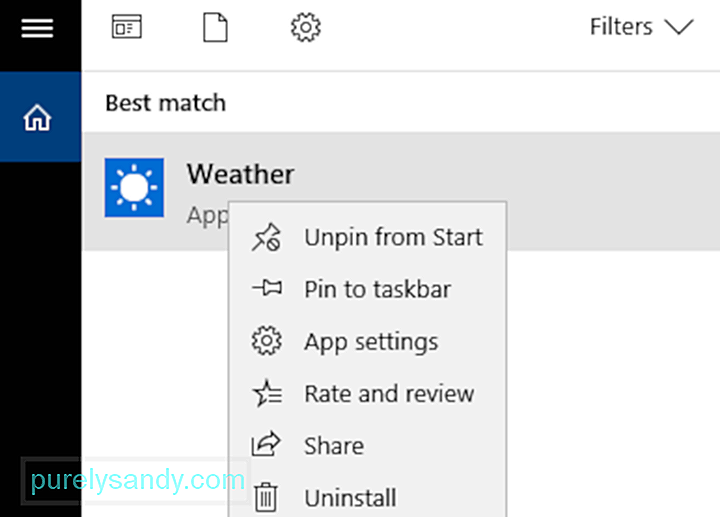
আর একটি বিকল্প হল শুরু ক্লিক করুন, অ্যাপ্লিকেশনগুলির তালিকার মাধ্যমে স্ক্রোল করুন এবং আবহাওয়া রাইট ক্লিক করুন। ডান-ক্লিক মেনু থেকে, আনইনস্টল করুন নির্বাচন করুন পদ্ধতি # 2: সেটিংস অ্যাপের মাধ্যমে আনইনস্টল করুন <
আপনি যদি স্টার্ট মেনু থেকে আবহাওয়ার অ্যাপটি আনইনস্টল করতে সক্ষম না হন তবে কোনও কারণ বা অন্য কোনও কারণে আপনি সেটিংস অ্যাপ্লিকেশনটি ব্যবহার করে এটি চেষ্টা করতে পারেন
নীচের পদক্ষেপগুলি অনুসরণ করুন:
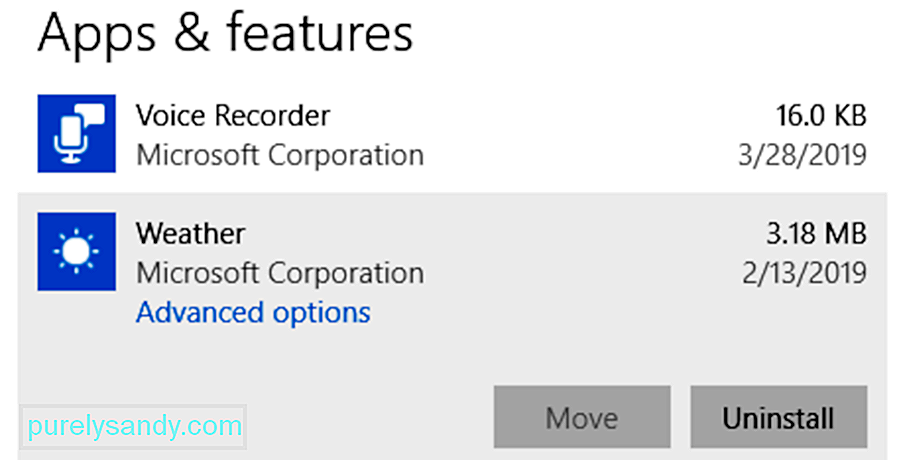
তৃতীয় বিকল্পটি পাওয়ারশেল কমান্ডটি ব্যবহার করে আবহাওয়ার অ্যাপটি আনইনস্টল করা। আপনি সেটিংস মেনুতে অ্যাক্সেস করতে না পারলে এই পদ্ধতিটি কার্যকর।
পাওয়ারশেল ব্যবহার করতে নীচের নির্দেশাবলী অনুসরণ করুন:
এখানে একটি পরামর্শ: ওয়েদার অ্যাপটি আনইনস্টল করার পরে, আপনার কম্পিউটারে থাকা সমস্ত ক্যাশেড ডেটা এবং জাঙ্ক ফাইলগুলি সম্পূর্ণরূপে মুছতে আউটবাইট পিসি মেরামত ব্যবহার করার পরামর্শ দেওয়া হচ্ছে is
উইন্ডোজ 10 এ ওয়েদার অ্যাপটি কীভাবে পুনরুদ্ধার করবেনআপনি যদি নিজের মতামত পরিবর্তন করেন এবং আপনি আপনার কম্পিউটারে ওয়েদার অ্যাপটি পুনরুদ্ধার করতে চান তবে আপনি পাওয়ারশেল প্রম্পটটি ব্যবহার করে এটি করতে পারেন। একটি উন্নত পাওয়ারশেল কমান্ড প্রম্পট খোলার আগে সমস্ত অ্যাপ্লিকেশন বন্ধ করার বিষয়টি নিশ্চিত করুন, তারপরে নিম্নলিখিত কমান্ডটি টাইপ করুন:
গেট-অ্যাপেক্সপ্যাকেজ -আল ইউজারস | ফরচ {অ্যাড-অ্যাপেক্সপ্যাকেজ -ডিজিয়েবল ডেভলপমেন্টমড-রেজিস্টার "$ ($ _। ইনস্টললোকেশন) \ অ্যাপএক্সমেনিফিট.এক্সএমএল"
পাওয়ারশেল বন্ধ করুন এবং আপনার কম্পিউটার পুনরায় চালু করুন। আবহাওয়া অ্যাপটি এখন আপনার কম্পিউটারে ফিরে আসা উচিত সংক্ষিপ্ত
আবহাওয়া অ্যাপ্লিকেশন একটি মূল উইন্ডোজ অ্যাপ্লিকেশন যা আপনার অঞ্চলের বর্তমান আবহাওয়া সম্পর্কিত তথ্য সরবরাহ ব্যতীত কিছুই করে না। আপনার যদি আপনার কম্পিউটারটি পরিষ্কার করার প্রয়োজন হয় এবং অব্যবহৃত অ্যাপ্লিকেশনগুলি থেকে মুক্তি পেতে চান তবে আপনি সেগুলি স্টার্ট মেনু বা সেটিংস অ্যাপ্লিকেশনটি ব্যবহার করে আনইনস্টল করতে পারেন। যদি এই বিকল্পগুলি উপলভ্য না থাকে তবে আপনি তার পরিবর্তে পাওয়ারশেল কমান্ড ব্যবহার করে আবহাওয়া অ্যাপটি সরাতে পারেন
ইউটিউব ভিডিও: উইন্ডোজ 10 এ ওয়েদার অ্যাপ সরানোর 3 পদ্ধতি s
04, 2024

